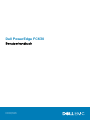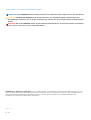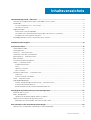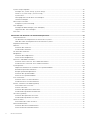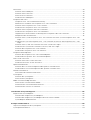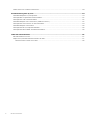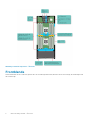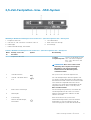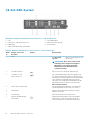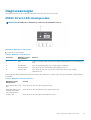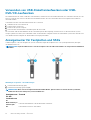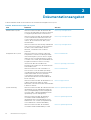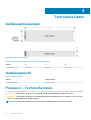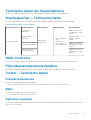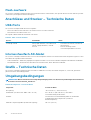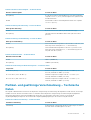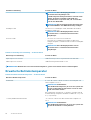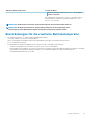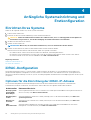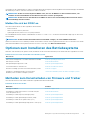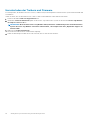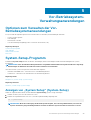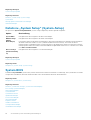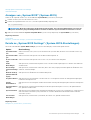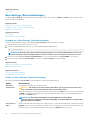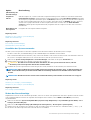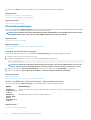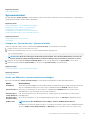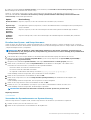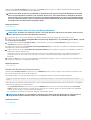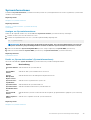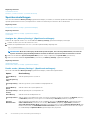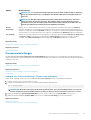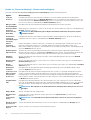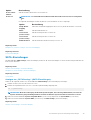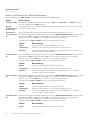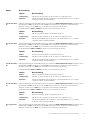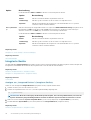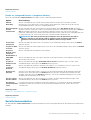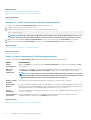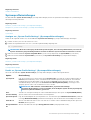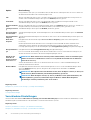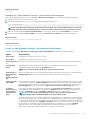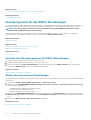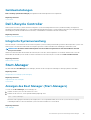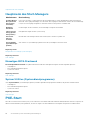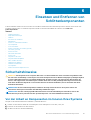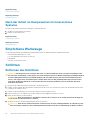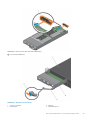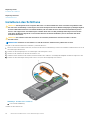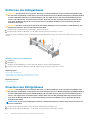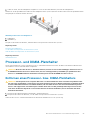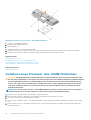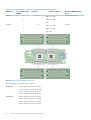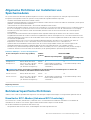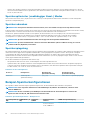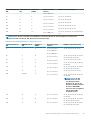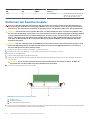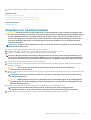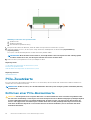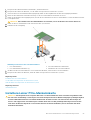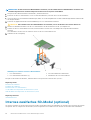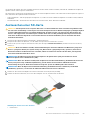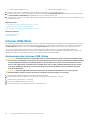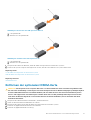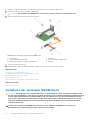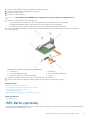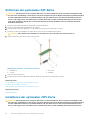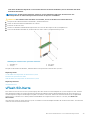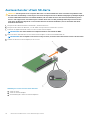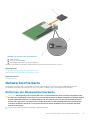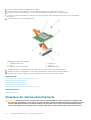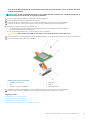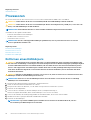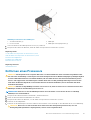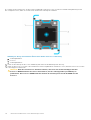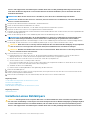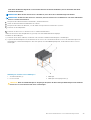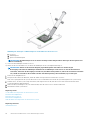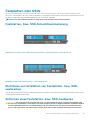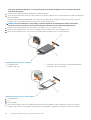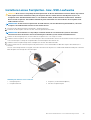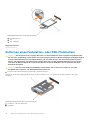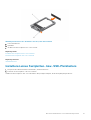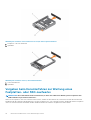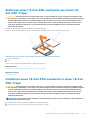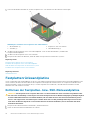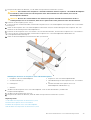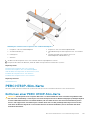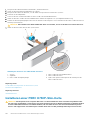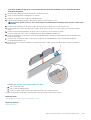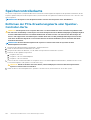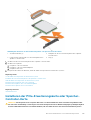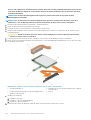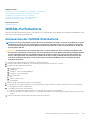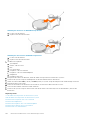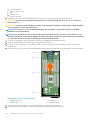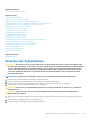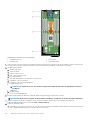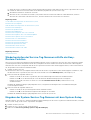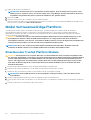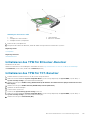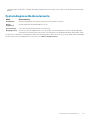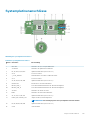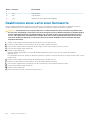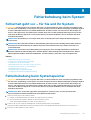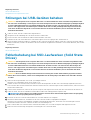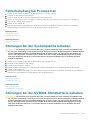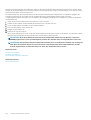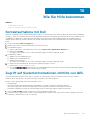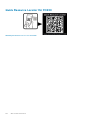Dell PowerEdge FC630
Benutzerhandbuch
Vorschriftenmodell: E02B
Vorschriftentyp: E02B004

Anmerkungen, Vorsichtshinweise und Warnungen
ANMERKUNG: Eine ANMERKUNG liefert wichtige Informationen, mit denen Sie den Computer besser einsetzen können.
VORSICHT: Ein VORSICHTSHINWEIS macht darauf aufmerksam, dass bei Nichtbefolgung von Anweisungen eine
Beschädigung der Hardware oder ein Verlust von Daten droht, und zeigt auf, wie derartige Probleme vermieden werden
können.
WARNUNG: Durch eine WARNUNG werden Sie auf Gefahrenquellen hingewiesen, die materielle Schäden, Verletzungen
oder sogar den Tod von Personen zur Folge haben können.
© 2016 Dell Inc. Alle Rechte vorbehalten. Dieses Produkt ist durch US-amerikanische und internationale Urheberrechtsgesetze und
nach sonstigen Rechten an geistigem Eigentum geschützt. Dell und das Dell Logo sind Marken von Dell Inc. in den Vereinigten Staaten
und/oder anderen Geltungsbereichen. Alle anderen in diesem Dokument genannten Marken und Handelsbezeichnungen sind
möglicherweise Marken der entsprechenden Unternehmen.
2016 - 03
Rev. A01

1 Dell PowerEdge FC630 – Übersicht ............................................................................................... 7
Unterstützte Konfigurationen für das PowerEdge-System FC630................................................................................7
Frontblende............................................................................................................................................................................ 8
2,5-Zoll-Festplatten- bzw. -SSD-System.....................................................................................................................9
1,8-Zoll-SSD-System......................................................................................................................................................10
Diagnoseanzeigen................................................................................................................................................................. 11
iDRAC Direct-LED-Anzeigecodes.................................................................................................................................11
Verwenden von USB-Diskettenlaufwerken oder USB-DVD/CD-Laufwerken.......................................................12
Anzeigemuster für Festplatten und SSDs...................................................................................................................12
Ausfindigmachen der Service-Tag-Nummer Ihres Systems...........................................................................................13
2 Dokumentationsangebot..............................................................................................................14
3 Technische Daten....................................................................................................................... 16
Gehäuseabmessungen.........................................................................................................................................................16
Gehäusegewicht...................................................................................................................................................................16
Prozessor – Technische Daten.......................................................................................................................................... 16
Technische Daten der Systembatterie .............................................................................................................................17
Arbeitsspeicher – Technische Daten ................................................................................................................................17
RAID-Controller.................................................................................................................................................................... 17
PCIe-Mezzaninkartensteckplätze...................................................................................................................................... 17
Treiber – Technische Daten................................................................................................................................................17
Festplattenlaufwerke..................................................................................................................................................... 17
SSDs.................................................................................................................................................................................17
Optisches Laufwerk....................................................................................................................................................... 17
Flash-Laufwerk...............................................................................................................................................................18
Anschlüsse und Stecker – Technische Daten .................................................................................................................18
USB-Ports....................................................................................................................................................................... 18
Internes Zweifach-SD-Modul ...................................................................................................................................... 18
Grafik – Technische Daten ................................................................................................................................................ 18
Umgebungsbedingungen ....................................................................................................................................................18
Partikel- und gasförmige Verschmutzung – Technische Daten ............................................................................. 19
Erweiterte Betriebstemperatur ...................................................................................................................................20
Beschränkungen für die erweiterte Betriebstemperatur...........................................................................................21
4 Anfängliche Systemeinrichtung und Erstkonfiguration.................................................................. 22
Einrichten Ihres Systems.................................................................................................................................................... 22
iDRAC-Konfiguration...........................................................................................................................................................22
Optionen für die Einrichtung der iDRAC-IP-Adresse................................................................................................ 22
Optionen zum Installieren des Betriebssystems..............................................................................................................23
Methoden zum Herunterladen von Firmware und Treiber.......................................................................................23
5 Vor-Betriebssystem-Verwaltungsanwendungen............................................................................25
Optionen zum Verwalten der Vor-Betriebssystemanwendungen.................................................................................25
Inhaltsverzeichnis
Inhaltsverzeichnis 3

System-Setup-Programm..................................................................................................................................................25
Anzeigen von „System Setup“ (System-Setup)....................................................................................................... 25
Details zu „System Setup“ (System-Setup)..............................................................................................................26
System BIOS.................................................................................................................................................................. 26
Dienstprogramm für die iDRAC-Einstellungen...........................................................................................................48
Geräteeinstellungen.......................................................................................................................................................49
Dell Lifecycle Controller......................................................................................................................................................49
Integrierte Systemverwaltung..................................................................................................................................... 49
Start-Manager..................................................................................................................................................................... 49
Anzeigen des Boot Manager (Start-Managers)........................................................................................................49
Hauptmenü des Start-Managers.................................................................................................................................50
PXE-Start.............................................................................................................................................................................50
6 Einsetzen und Entfernen von Schlittenkomponenten..................................................................... 51
Sicherheitshinweise............................................................................................................................................................. 51
Vor der Arbeit an Komponenten im Inneren Ihres Systems......................................................................................51
Nach der Arbeit an Komponenten im Inneren Ihres Systems..................................................................................52
Empfohlene Werkzeuge..................................................................................................................................................... 52
Schlitten................................................................................................................................................................................52
Entfernen des Schlittens.............................................................................................................................................. 52
Installieren des Schlittens............................................................................................................................................. 54
Das Innere des Schlittens...................................................................................................................................................55
Kühlgehäuse.........................................................................................................................................................................55
Entfernen des Kühlgehäuses....................................................................................................................................... 56
Einsetzen des Kühlgehäuses........................................................................................................................................56
Prozessor- und DIMM-Platzhalter.................................................................................................................................... 57
Entfernen eines Prozessor- bzw. DIMM-Platzhalters..............................................................................................57
Installieren eines Prozessor- bzw. DIMM-Platzhalters.............................................................................................58
Systemspeicher................................................................................................................................................................... 59
Allgemeine Richtlinien zur Installation von Speichermodulen................................................................................... 61
Betriebsartspezifische Richtlinien................................................................................................................................ 61
Beispiel-Speicherkonfigurationen................................................................................................................................ 62
Entfernen der Speichermodule....................................................................................................................................64
Einsetzen von Speichermodulen................................................................................................................................. 65
PCIe-Zusatzkarte................................................................................................................................................................ 66
Entfernen einer PCIe-Mezzaninkarte......................................................................................................................... 66
Installieren einer PCIe-Mezzaninkarte.........................................................................................................................67
Internes zweifaches SD-Modul (optional)....................................................................................................................... 68
Austauschen einer SD-Karte........................................................................................................................................69
Interner USB-Stick........................................................................................................................................................ 70
Entfernen der optionalen IDSDM-Karte...................................................................................................................... 71
Installieren der optionalen IDSDM-Karte.....................................................................................................................72
rSPI-Karte (optional)...........................................................................................................................................................73
Entfernen der optionalen rSPI-Karte...........................................................................................................................74
Installieren der optionalen rSPI-Karte..........................................................................................................................74
vFlash SD-Karte...................................................................................................................................................................75
Austauschen der vFlash SD-Karte.............................................................................................................................. 76
Netzwerktochterkarte........................................................................................................................................................ 77
Entfernen der Netzwerktochterkarte......................................................................................................................... 77
Einsetzen der Netzwerktochterkarte..........................................................................................................................78
4
Inhaltsverzeichnis

Prozessoren......................................................................................................................................................................... 80
Entfernen eines Kühlkörpers........................................................................................................................................80
Entfernen eines Prozessors.......................................................................................................................................... 81
Einsetzen eines Prozessors..........................................................................................................................................83
Installieren eines Kühlkörpers....................................................................................................................................... 84
Festplatten oder SSDs........................................................................................................................................................87
Festplatten- bzw. SSD-Schachtnummerierung.........................................................................................................87
Richtlinien zur Installation von Festplatten- bzw. SSD-Laufwerken.......................................................................87
Entfernen eines Festplatten- bzw. SSD-Laufwerks................................................................................................. 87
Installieren eines Festplatten- bzw. SSD-Laufwerks................................................................................................ 89
Entfernen eines Festplatten- oder SSD-Platzhalters............................................................................................... 90
Installieren eines Festplatten- bzw. SSD-Platzhalters...............................................................................................91
Vorgehen beim Herunterfahren zur Wartung eines Festplatten- oder SSD-Laufwerks......................................92
Konfigurieren des Startlaufwerks................................................................................................................................93
Entfernen eines 2,5-Zoll-Festplatten- bzw. SSD-Laufwerks aus einem 2,5-Zoll-Festplatten- bzw. SSD-
Träger..........................................................................................................................................................................93
Installieren eines 2,5-Zoll-Festplatten- bzw. -SSD-Laufwerks in einen 2,5-Zoll-Festplatten- bzw. -SSD-
Träger..........................................................................................................................................................................94
Entfernen eines 1,8-Zoll-SSD-Laufwerks aus einem 1,8-Zoll-SSD-Träger ............................................................95
Installieren eines 1,8-Zoll-SSD-Laufwerks in einen 1,8-Zoll-SSD-Träger................................................................95
Entfernen des Festplatten- bzw. SSD-Gehäuses.....................................................................................................96
Installieren des Festplatten- bzw. SSD-Gehäuses.................................................................................................... 97
Festplattenrückwandplatine...............................................................................................................................................98
Entfernen der Festplatten- bzw. SSD-Rückwandplatine.........................................................................................98
Installieren der Festplatten- bzw. SSD-Rückwandplatine...................................................................................... 100
PERC H730P-Slim-Karte...................................................................................................................................................101
Entfernen einer PERC H730P-Slim-Karte.................................................................................................................101
Installieren einer PERC H730P-Slim-Karte............................................................................................................... 102
Speichercontrollerkarte.....................................................................................................................................................104
Entfernen der PCIe-Erweiterungskarte oder Speicher-Controller-Karte.............................................................104
Installieren der PCIe-Erweiterungskarte oder Speicher-Controller-Karte............................................................105
NVRAM-Pufferbatterie..................................................................................................................................................... 107
Austauschen der NVRAM-Stützbatterie.................................................................................................................. 107
Systemplatine.....................................................................................................................................................................109
Entfernen der Systemplatine......................................................................................................................................109
Einsetzen der Systemplatine........................................................................................................................................111
Modul Vertrauenswürdige Plattform................................................................................................................................114
Einsetzen des Trusted Platform Module................................................................................................................... 114
Initialisieren des TPM für BitLocker-Benutzer.......................................................................................................... 115
Initialisieren des TPM für TXT-Benutzer................................................................................................................... 115
7 Verwenden der Systemdiagnose................................................................................................. 116
Integrierte Dell-Systemdiagnose.......................................................................................................................................116
Ausführen der integrierten Systemdiagnose.............................................................................................................116
Ausführen der integrierten Systemdiagnose über ein externes Medium...............................................................116
Systemdiagnose Bedienelemente............................................................................................................................... 117
8 Jumper und Anschlüsse .............................................................................................................118
Jumper-Einstellungen auf der Systemplatine..................................................................................................................118
Systemplatinenanschlüsse.................................................................................................................................................119
Inhaltsverzeichnis
5

Deaktivieren eines verlorenen Kennworts...................................................................................................................... 120
9 Fehlerbehebung beim System.....................................................................................................121
Fehlerbehebung beim Systemspeicher............................................................................................................................ 121
Störungen der Festplattenlaufwerke beheben...............................................................................................................122
Störungen bei USB-Geräten beheben............................................................................................................................ 123
Fehlerbehebung bei SSD-Laufwerken (Solid State Drives)......................................................................................... 123
Störungen bei einer internen SD-Karten beheben.........................................................................................................124
Fehlerbehebung bei Prozessoren.....................................................................................................................................125
Störungen bei der Systemplatine beheben.....................................................................................................................125
Störungen bei der NVRAM-Stützbatterie beheben......................................................................................................125
10 Wie Sie Hilfe bekommen........................................................................................................... 127
Kontaktaufnahme mit Dell.................................................................................................................................................127
Zugriff auf Systeminformationen mithilfe von QRL.......................................................................................................127
Quick Resource Locator für FC630...........................................................................................................................128
6 Inhaltsverzeichnis

Dell PowerEdge FC630 – Übersicht
Das System Dell PowerEdge FC630 ist ein Schlitten mit halber Bauhöhe, der auf dem PowerEdge FX2-Gehäuse installiert werden kann
und Folgendes unterstützt:
• Ein oder zwei Intel Xeon E5-2600 v3- oder E5-2600 v4-Prozessoren
• 24 DIMMs
• Einzelprozessor: maximal zwei 2,5-Zoll-Festplatten.
• Einzelprozessor: maximal acht 1,8-Zoll-SSDs
• Dualprozessor: maximal zwei 2,5-Zoll-Festplatten
• Dualprozessor: maximal acht 1,8-Zoll-SSDs
Themen:
• Unterstützte Konfigurationen für das PowerEdge-System FC630
• Frontblende
• Diagnoseanzeigen
• Ausfindigmachen der Service-Tag-Nummer Ihres Systems
Unterstützte Konfigurationen für das PowerEdge-
System FC630
Das Dell PowerEdge FC630-System unterstützt die folgenden Konfigurationen:
1
Dell PowerEdge FC630 – Übersicht 7

Abbildung 1. FC630-Konfiguration – Übersicht
Frontblende
Zu den Merkmalen auf der Vorderseite gehören die USB-Verwaltungsschnittstelle, die iDRAC Direct-LED-Anzeige, der Schlittengriff und
die Statusanzeige.
8
Dell PowerEdge FC630 – Übersicht

2,5-Zoll-Festplatten- bzw. -SSD-System
Abbildung 2. Merkmale und Anzeigen auf der Vorderseite – 2,5-Zoll-Festplatten- bzw. -SSD-System
1. Festplatten oder SSDs 2. USB 3.0-Anschluss
3. USB 2.0-Port oder vom iDRAC verwalteter USB-Port 4. iDRAC Direct-LED-Anzeige
5. Schlittengriff 6. Statusanzeige
7. Schlitten-Betriebsanzeige, Netzschalter
Tabelle 1. Merkmale und Anzeigen auf der Vorderseite – 2,5-Zoll-Festplatten- bzw. -SSD-System
Eleme
nt
Anzeige, Taste oder
Anschluss
Symbol Beschreibung
1 Festplatten oder SSDs
2,5-Zoll-
Festplattensystem
Zwei hot-swap-fähige 2,5-Zoll-
SAS- oder SATA-Festplatten
bzw. -SAS- oder SATA- oder
PCIe-SSDs
ANMERKUNG: Diese Taste sollte nur auf
Anweisung eines zugelassenen Support-
Mitarbeiters oder entsprechend der
Dokumentation des Betriebssystems
verwendet werden.
2 USB 3.0-Anschluss Am System ist ein USB-Gerät angeschlossen.
3 USB 2.0- oder iDRAC Direct-
Port
Der USB-Managementport kann als regulärer USB-
Port genutzt werden oder Zugriff auf die Funktionen
des iDRAC bereitstellen. Weitere Informationen finden
Sie im Dokument integrated Dell Remote Access
Controller User‘s Guide (Benutzerhandbuch für den
integrated Dell Remote Access Controller) unter
Dell.com/idracmanuals.
4 iDRAC Direct-LED-Anzeige Die Verwaltungsanzeige leuchtet, wenn iDRAC die
Verwaltungsfunktionen des USB1-Ports steuert.
5 Schlittengriff Wird zum Herausziehen des Schlittens aus dem
Gehäuse verwendet.
6 Statusanzeige Bietet Informationen zum Systemstatus.
7 Schlitten-Betriebsanzeige,
Netzschalter
Die Betriebsanzeige leuchtet, wenn der Schlitten
eingeschaltet ist. Der Netzschalter steuert die
Stromversorgung des Systems über die Netzteile.
Dell PowerEdge FC630 – Übersicht 9

1,8-Zoll-SSD-System
Abbildung 3. Merkmale und Anzeigen auf der Vorderseite – 1,8-Zoll-SSD-System
1. SSDs 2. USB 3.0-Anschluss
3. USB 2.0-Port oder iDRAC Direct-Port 4. iDRAC Direct-LED-Anzeige
5. Schlittengriff 6. Statusanzeige
7. Schlitten-Betriebsanzeige, Netzschalter
Tabelle 2. Merkmale und Anzeigen auf der Vorderseite – 1,8-Zoll-SSD-System
Eleme
nt
Anzeige, Taste oder
Anschluss
Symbol Beschreibung
1 SSDs
1,8-Zoll-SSD-
System
Acht hot-swap-fähige 1,8-Zoll-
SATA-SSDs
ANMERKUNG: Diese Taste sollte nur auf
Anweisung eines zugelassenen Support-
Mitarbeiters oder entsprechend der
Dokumentation des Betriebssystems
verwendet werden.
2 USB 3.0-Anschluss Am System ist ein USB-Gerät angeschlossen.
3 USB 2.0-Port oder
iDRAC Direct-Port
Der USB-Managementport kann als regulärer USB-
Port genutzt werden oder Zugriff auf die Funktionen
des iDRAC bereitstellen. Weitere Informationen finden
Sie im Dokument integrated Dell Remote Access
Controller User‘s Guide (Benutzerhandbuch für den
integrated Dell Remote Access Controller) unter
Dell.com/idracmanuals.
4 iDRAC Direct-LED-Anzeige Die Verwaltungsanzeige leuchtet, wenn iDRAC die
Verwaltungsfunktionen des USB1-Ports steuert.
5 Schlittengriff Wird zum Herausziehen des Schlittens aus dem
Gehäuse verwendet.
6 Statusanzeige Bietet Informationen zum Systemstatus.
7 Schlitten-Betriebsanzeige,
Netzschalter
Die Betriebsanzeige leuchtet, wenn der Schlitten
eingeschaltet ist. Der Netzschalter steuert die
Stromversorgung des Systems über die Netzteile.
.
10
Dell PowerEdge FC630 – Übersicht

Diagnoseanzeigen
Die Diagnoseanzeigen auf der Vorderseite geben beim Systemstart den Fehlerstatus wieder.
iDRAC Direct-LED-Anzeigecodes
ANMERKUNG: Die iDRAC Direct-LED-Anzeige schaltet sich im USB-Modus nicht ein.
Abbildung 4. iDRAC Direct-LED-Anzeige
1. iDRAC Direct-Statusanzeige
Tabelle 3. iDRAC Direct-LED-Anzeigen
Konvention iDRAC Direct-LED-
Anzeigemuster
Zustand
A Grün Leuchtet zu Beginn und am Ende einer Dateiübertragung mindestens zwei Sekunden lang
grün.
B Grün blinkend Weist auf Dateiübertragung oder sonstige Betriebsvorgänge hin.
C Grün und erlischt Weist darauf hin, dass die Dateiübertragung abgeschlossen ist.
D Leuchtet nicht Weist darauf hin, dass der USB entfernt werden kann oder dass eine Aufgabe
abgeschlossen ist.
In der folgenden Tabelle wird die iDRAC Direct-Aktivität bei der Konfiguration von iDRAC Direct mit Laptop und Kabel (Laptopanschluss)
beschrieben.
Tabelle 4. iDRAC Direct-LED-Anzeigemuster
iDRAC Direct-LED-
Anzeigemuster
Zustand
Zwei Sekunden lang stetig
grün
Weist darauf hin, dass der Laptop angeschlossen ist.
Blinkt grün (leuchtet zwei
Sekunden und leuchtet
zwei Sekunden nicht)
Weist darauf hin, dass der angeschlossene Laptop erkannt wird.
Leuchtet nicht Weist darauf hin, dass der Laptop nicht angeschlossen ist.
Dell PowerEdge FC630 – Übersicht 11

Verwenden von USB-Diskettenlaufwerken oder USB-
DVD/CD-Laufwerken
Der Schlitten besitzt auf seiner Vorderseite USB-Anschlüsse, an denen Sie ein USB-Diskettenlaufwerk, ein USB-Flash-Laufwerk, ein USB-
DVD/CD-Laufwerk, eine Tastatur oder eine Maus anschließen können. Die USB-Laufwerke können zur Konfiguration des Schlittens
verwendet werden.
So bestimmen Sie das USB-Diskettenlaufwerk als Boot-Laufwerk:
1. Schließen Sie das USB-Laufwerk an
2. Starten Sie das System neu
3. Rufen Sie das System-Setup auf.
4. Setzen Sie das Laufwerk in der Startreihenfolge an die erste Stelle
Das USB-Gerät wird auf dem Bildschirm für die Startreihenfolge nur dann angezeigt, wenn das Gerät vor dem Aufrufen des System-
Setup-Programms mit dem System verbunden wurde. Zur Auswahl des Startgeräts können Sie während des Systemstarts auch die Taste
<F11> drücken und ein Startgerät für den aktuellen Startvorgang auswählen.
Anzeigemuster für Festplatten und SSDs
Sobald Festplatten- oder SSD-Ereignisse im System stattfinden, zeigen die Festplatten- bzw. SSD (Festkörperlaufwerke)-Anzeigen
verschiedene Muster an.
ANMERKUNG: In jedem Schlitten muss sich eine Festplatte oder ein SSD-Laufwerk bzw. ein entsprechender Platzhalter
befinden.
Abbildung 5. Festplatten- oder SSD-Anzeigen
1. Laufwerksaktivitätsanzeige (grün)
2. Laufwerksstatusanzeige (grün und gelb)
ANMERKUNG:
Wenn sich das Festplattenlaufwerk im AHCI-Modus (Advanced Host Controller Interface) befindet,
funktioniert die Status-LED (rechts) nicht und bleibt aus.
Anzeigemuster
für den
Laufwerksstat
us
Zustand
Blinkt zweimal pro
Sekunde grün
Laufwerk wird identifiziert oder für den Ausbau vorbereitet
Aus
Laufwerk bereit zum Ein- oder Ausbau
12 Dell PowerEdge FC630 – Übersicht

Anzeigemuster
für den
Laufwerksstat
us
Zustand
ANMERKUNG: Die Festplattenstatusanzeige bleibt aus, bis alle Festplatten nach dem Einschalten
des Systems initialisiert sind. Während dieser Zeit können keine Festplatten hinzugefügt oder
entfernt werden.
Blinkt grün, gelb
und erlischt dann
Fehlerankündigung für Laufwerk
Blinkt gelb,
viermal pro
Sekunde
Laufwerk ausgefallen
Blinkt grün,
langsam
Laufwerk wird neu aufgebaut
Stetig grün
Laufwerk online
Blinkt drei
Sekunden lang
grün, drei
Sekunden lang
gelb und erlischt
nach sechs
Sekunden
Neuaufbau gestoppt
Ausfindigmachen der Service-Tag-Nummer Ihres
Systems
Ihr System wird durch einen eindeutigen Express-Servicecode und eine eindeutige Service-Tag-Nummer identifiziert. Sie können den
Express-Servicecode und die Service-Tag-Nummer an der Vorderseite des Systems finden, indem Sie das Informationsschild
herausziehen. Diese Informationen befinden sich möglicherweise auch auf einem Aufkleber auf dem Systemgehäuse. Mithilfe dieser
Informationen kann Dell Support-Anrufe an den richtigen Mitarbeiter weiterleiten.
Dell PowerEdge FC630 – Übersicht
13

Dokumentationsangebot
In diesem Abschnitt finden Sie Informationen zum Dokumentationsangebot für Ihr System.
Tabelle 5. Dokumentationsangebot für System
Task Dokument Standort
Einrichten Ihres Systems
Weitere Informationen über das Einsetzen des
Servers in ein Rack finden Sie in der mit der Rack-
Lösung bereitgestellten Rack-Dokumentation.
Dell.com/poweredgemanuals
Weitere Informationen über das Einschalten des
Systems und über die technischen Daten zum
System finden Sie in der Dokumentation Erste
Schritte, die Sie zusammen mit dem System
erhalten haben.
Dell.com/poweredgemanuals
Weitere Informationen siehe Getting Started With
Your System (Erste Schritte), die Sie zusammen
mit dem System erhalten haben, oder den
Abschnitt „Technische Daten“ in diesem
Dokument.
Dell.com/poweredgemanuals
Konfigurieren des Systems Weitere Informationen zu iDRAC-Funktionen,
Konfigurieren von und Protokollierung in iDRAC
und Verwaltung des Systems in Remote-Zugriff
finden Sie unter „Integrated Dell Remote Access
Controller User's Guide“ (Benutzerhandbuch zum
integrierten Dell Remote Access Controller).
Dell.com/idracmanuals
Informationen über das Installieren des
Betriebssystems finden Sie in der Dokumentation
zum Betriebssystem.
Dell.com/operatingsystemmanuals
Weitere Informationen zum Verständnis von
Remote Access Controller Admin (RACADM)-
Unterbefehlen und den unterstützten RACADM-
Schnittstellen finden Sie unter „RACADM
Command Line Reference Guide for iDRAC“
(RACADM-Befehlszeile-Referenzhandbuch für
iDRAC und CMC).
Dell.com/idracmanuals
Weitere Informationen über das Aktualisieren von
Treibern und Firmware finden Sie in den
Abschnitten „Firmware und Treiber herunterladen“
in diesem Dokument.
Dell.com/support/drivers
Systemverwaltung Weitere Informationen über die Funktionen des Dell
OpenManage Systems Management finden Sie
unter „Dell OpenManage Systems Management
Overview Guide“ (Übersichtshandbuch für Dell
OpenManage Systems Management).
Dell.com/openmanagemanuals
Weitere Informationen über das Einrichten,
Verwenden und die Fehlerbehebung von
OpenManage siehe „Dell OpenManage Server
Administrator User’s Guide“ (Dell OpenManage
Server Administrator: Benutzerhandbuch).
Dell.com/openmanagemanuals
Weitere Informationen über das Installieren,
Verwenden und die Fehlerbehebung von Dell
Dell.com/openmanagemanuals
2
14 Dokumentationsangebot

Task Dokument Standort
OpenManage Essentials siehe „Dell OpenManage
Essentials User’s Guide“ (Dell OpenManage
Essentials-Benutzerhandbuch).
Weitere Informationen über das Installieren und
Verwenden von Dell System E-Support Tool
(DSET) siehe „Dell System E-Support Tool (DSET)
User's Guide“ (Dell System E-Support Tool
(DSET)-Benutzerhandbuch).
Dell.com/DSET
Weitere Informationen über das Installieren und
Verwenden von Active System Manager (ASM)
siehe „Active System Manager User’s Guide“
(Active System Manager-Benutzerhandbuch).
Dell.com/asmdocs
Für das Verständnis der Funktionen von Dell
Lifecycle Controller (LCC) siehe „Dell Lifecycle
Controller User’s Guide“ (Dell Life Cycle
Controller-Benutzerhandbuch).
Dell.com/idracmanuals
Weitere Informationen über Partnerprogramme
von Enterprise Systems Management siehe
Dokumente zu OpenManage Connections
Enterprise Systems Management.
Dell.com/
omconnectionsenterprisesystemsmanagement
Weitere Informationen über Verbindungen und
Client-System-Management siehe die
Dokumentation zu OpenManage Connections
Client Systems Management.
Dell.com/dellclientcommandsuitemanuals
Weitere Informationen über das Anzeigen von
Bestandslisten, zur Durchführung der
Konfigurations- und Überwachungs-Tasks, im
Remote-Zugriff Einschalten und Ausschalten von
Servern und Aktivieren von Warnungen für
Ereignisse auf Servern und Komponenten unter
Verwendung des Dell Chassis Management
Controller (CMC) finden Sie im CMC User's Guide
(Benutzerhandbuch zum CMC).
Dell.com/esmmanuals
Arbeiten mit Dell PowerEdge
RAID-Controller
Weitere Informationen zum Verständnis der
Funktionen der Dell PowerEdge RAID-Controller
(PERC) und Bereitstellung der PERC-Karten
finden Sie in der Dokumentation zum Speicher-
Controller.
Dell.com/storagecontrollermanuals
Grundlegendes zu Ereignis-
und Fehlermeldungen
Weitere Informationen zur Prüfung der Ereignis-
und Fehlermeldungen, die von der System-
Firmware und den Agenten, die die
Systemkomponenten überwachen, generiert
werden, finden Sie im „Dell Event and Error
Messages Reference Guide“ (Referenzhandbuch
zu Ereignis- und Fehlermeldungen).
Dell.com/openmanagemanuals > OpenManage-
Software
Dokumentationsangebot 15

Technische Daten
Gehäuseabmessungen
Abbildung 6. Gehäuseabmessungen
Tabelle 6. Gehäuseabmessungen des Systems Dell PowerEdge FC630
System
X J Z
PowerEdge FC630 211,0 mm 40,3 mm 535,8 mm
Gehäusegewicht
Tabelle 7. Gehäusegewicht
System Höchstgewicht
PowerEdge FC630
6,4 kg (14,11 lb)
Prozessor – Technische Daten
Das System PowerEdge FC630 unterstützt maximal zwei Prozessoren der Produktfamilie Intel Xeon E5-2600 v3 oder Xeon E5-2600 v4.
VORSICHT: Verwenden Sie für Prozessoren mit 105 W, 120 W oder 135 W Kühlkörper mit 68 mm Breite.
VORSICHT: Verwenden Sie für Prozessoren mit 105 W (für akustische Konfigurationen), 135 W (vier, sechs oder acht
Kerne) oder 145 W Kühlkörper mit 104 mm Breite.
ANMERKUNG: Der kombinierte Einsatz von unterschiedlichen Wattleistungen wird nicht unterstützt.
3
16 Technische Daten

Technische Daten der Systembatterie
Das System PowerEdge FC630 unterstützt als Systembatterie eine CR 2032 3.0-V-Lithium-Knopfzellenbatterie.
Arbeitsspeicher – Technische Daten
Das PowerEdge FC630--System unterstützt DDR4-registrierte DIMMs (RDIMMs) und lastreduzierte DIMMs (LRDIMMs).
Tabelle 8. Arbeitsspeicher – Technische Daten
Speichermodulsockel Speicherkapazität RAM (Minimum) RAM (Maximum) Geschwindigkeit
PowerEdge FC630
64 GB Vierfach
(LRDIMMs)
4 GB mit einem
Einzelprozessor
• Bis zu 786 GB mit
einem
Einzelprozessor
• Bis zu 1536 GB mit
einem Dualprozessor
2400 MT/s, 2133 MT/s
oder 1866 MT/s, DDR4-
DIMMs
64 GB Vierfach
(LRDIMMs)
2133 MT/s oder
1866 MT/s, DDR4
DIMMs
4 GB, 8 GB, 16 GB oder
32 GB Einfach (RDIMMs)
2400 MT/s, 2133 MT/s
oder 1866 MT/s, DDR4-
DIMMs
8 GB, 16 GB und 32 GB
Zweifach (RDIMMs)
2400 MT/s, 2133 MT/s
oder 1866 MT/s, DDR4-
DIMMs
RAID-Controller
Das System PowerEdge FC630 unterstützt die Karten PERC H730P, PERC H730, PERC H330, sowie die Slim-PERC H730P .
PCIe-Mezzaninkartensteckplätze
Das System PowerEdge FC630 unterstützt einen PCIe x16 Gen3-Steckplatz für den Anschluss einer PCIe-Mezzaninkarte.
Treiber – Technische Daten
Festplattenlaufwerke
Das SystemPowerEdge FC630 unterstützt Folgendes:
• Bis zu zwei hot-swap-fähige 2,5-Zoll-SAS- oder SATA-Festplatten oder -SAS- oder SATA- oder PCIe-SSDs
SSDs
Das SystemPowerEdge FC630 unterstützt Folgendes:
• Bis zu acht hot-swap-fähige 1,8-Zoll-SATA-SSDs
Optisches Laufwerk
Das System PowerEdge FC630 unterstützt ein optionales, externes USB-DVD-Laufwerk und ein optionales SATA DVD-ROM-Laufwerk
oder DVD +/-RW-Laufwerk.
Technische Daten
17

Flash-Laufwerk
Das System PowerEdge FC630 unterstützt einen optionalen internen USB-Anschluss, eine optionale interne SD-Karte und eine optionale
vFlash-Karte (mit integriertem iDRAC8 Enterprise).
Anschlüsse und Stecker – Technische Daten
USB-Ports
Das SystemPowerEdge FC630 unterstützt Folgendes:
• Einen USB 2.0-konformen und einen USB 3.0-konformen Port an der Vorderseite
• Einen internen USB 2.0-konformen Port
Die folgende Tabelle enthält die technischen USB-Daten:
Tabelle 9. USB – Technische Daten
System- Frontblende Intern
PowerEdge FC630
Ein 4-poliger Anschluss, USB 2.0-konform
und ein 4-poliger Anschluss, USB 3.0-
konform
• Zwei interne SD-Karten, reserviert für
den Hypervisor
• Eine für zukünftige vFlash-
Unterstützung dedizierte SD-Karte
Internes Zweifach-SD-Modul
Das System PowerEdge FC630 unterstützt zwei SD-Kartensteckplätze und eine USB-Schnittstelle für den integrierten Hypervisor. Diese
Karte bietet die folgenden Funktionsmerkmale:
• Dual-Kartenbetrieb – behält eine gespiegelte Konfiguration mithilfe von SD-Karten in beiden Steckplätzen bei und bietet Redundanz.
• Einzelkartenbetrieb – der Betrieb einer einzelnen Karte wird unterstützt, bietet aber keine Redundanz.
Grafik – Technische Daten
Das System PowerEdge FC630 unterstützt einen Matrox G200 VGA-Controller, der in iDRAC integriert ist, sowie 2 GB, gemeinsam
genutzt mit iDRAC-Anwendungsspeicher.
Umgebungsbedingungen
ANMERKUNG:
Weitere Informationen zu Umgebungsbedingungen bei verschiedenen Systemkonfigurationen finden Sie
unter Dell.com/environmental_datasheets.
Tabelle 10. Temperatur – Technische Daten
Temperatur Technische Daten
Bei Lagerung -40 °C bis 65 °C (–40 °F bis 149 °F)
Dauerbetrieb (für Höhen unter 950 m oder 3.117 Fuß) 10 °C bis 35 °C (50 °F bis 95 °F) ohne direkte
Sonneneinstrahlung auf die Geräte.
Frischluft Informationen zur Frischluftkühlung finden Sie im Abschnitt
"Expanded Operating Temperature" (Erweiterte
Betriebstemperatur).
Maximaler Temperaturgradient (Betrieb und Lagerung) 20 °C/h (36 °F/h)
18 Technische Daten

Tabelle 11. Relative Luftfeuchtigkeit – Technische Daten
Relative Luftfeuchtigkeit Technische Daten
Bei Lagerung 5 % bis 95 % relative Luftfeuchtigkeit (RL) mit einem maximalen
Taupunkt von 33 °C (91 °F). Die Atmosphäre muss jederzeit nicht
kondensierend sein.
Betrieb 10 % bis 80 % relative Luftfeuchtigkeit bei einem max. Taupunkt
von 29 °C (84,2 °F).
Tabelle 12. Zulässige Erschütterung – Technische Daten
Zulässige Erschütterung Technische Daten
Betrieb 0,26 Grms bei 5 Hz bis 350 Hz (alle Betriebsrichtungen)
Bei Lagerung 1,88 Grms bei 10 Hz bis 500 Hz über 15 Min. (alle sechs Seiten
getestet).
Tabelle 13. Zulässige Stoßeinwirkung – Technische Daten
Zulässige Stoßeinwirkung Technische Daten
Betrieb Sechs nacheinander ausgeführte Stöße mit 40 G von bis zu 2,3 ms
Dauer in positiver und negativer X-, Y- und Z-Richtung.
Bei Lagerung Sechs nacheinander ausgeführte Stöße mit 71 g von bis zu 2 ms
Dauer in positiver und negativer X-, Y- und Z-Richtung (ein Stoß
auf jeder Seite des Systems)
Tabelle 14. Maximale Höhe – Technische Daten
Maximale Höhe über NN Technische Daten
Betrieb 3048 m (10.000 Fuß)
Bei Lagerung 12.000 m (39.370 Fuß).
Tabelle 15. Herabstufung der Betriebstemperatur – Technische Daten
Temperatur Technische Daten
Bis zu 35 °C (95 °F) Maximale Temperatur verringert sich um 1 °C/300 m (1 °F/
547 Fuß) oberhalb von 950 m (3.117 Fuß).
35 °C bis 40 °C (95 °F bis 104 °F) Maximale Temperatur verringert sich um 1 °C/175 m (1 °F/
319 Fuß) oberhalb von 950 m (3.117 Fuß).
40 °C bis 45 °C (104 °F bis 113 °F) Maximale Temperatur verringert sich um 1 °C/125 m (1 °F/
228 Fuß) oberhalb von 950 m (3.117 Fuß).
Partikel- und gasförmige Verschmutzung – Technische
Daten
Die folgende Tabelle definiert Grenzwerte für die partikel- und gasförmige Verschmutzung, die eingehalten werden müssen, um etwaige
Schäden am Gerät oder den Ausfall des Geräts zu vermeiden. Wenn die partikel- und gasförmige Verschmutzung die angegebenen
Grenzwerte überschreitet und zur Beschädigung des Geräts bzw. zum Ausfall des Geräts führt, müssen Sie eventuell die
Umgebungsbedingungen anpassen. Die Korrektur der Umgebungsbedingungen liegt in der Verantwortung des Kunden.
Tabelle 16. Partikelverschmutzung – Technische Daten
Partikelverschmutzung Technische Daten
Luftfilterung
Rechenzentrum-Luftfilterung gemäß ISO Klasse 8 pro ISO 14644-1
mit einer oberen Konfidenzgrenze von 95 %.
Technische Daten 19

Partikelverschmutzung Technische Daten
ANMERKUNG: Diese Bedingung gilt nur für
Rechenzentrumsumgebungen. Die
Luftfilterungsanforderungen beziehen sich nicht auf IT-
Geräte, die für die Verwendung außerhalb eines
Rechenzentrums vorgesehen sind, z. B. in einem Büro
oder in einer Werkshalle.
ANMERKUNG: Die ins Rechenzentrum eintretende Luft
muss über MERV11- oder MERV13-Filterung verfügen.
Leitfähiger Staub
Luft muss frei von leitfähigem Staub, Zinknadeln oder anderen
leitfähigen Partikeln sein.
ANMERKUNG: Diese Bedingung bezieht sich auf
Rechenzentrums- sowie Nicht-Rechenzentrums-
Umgebungen.
Korrosiver Staub • Luft muss frei von korrosivem Staub sein
• Der in der Luft vorhandene Reststaub muss über einen
Deliqueszenzpunkt von mindestens 60 % relativer Feuchtigkeit
verfügen.
ANMERKUNG: Diese Bedingung bezieht sich auf
Rechenzentrums- sowie Nicht-Rechenzentrums-
Umgebungen.
Tabelle 17. Gasförmige Verschmutzung – Technische Daten
Gasförmige Verschmutzung Technische Daten
Kupfer-Kupon-Korrosionsrate <300 Å/Monat pro Klasse G1 gemäß ANSI/ISA71.04-1985.
Silber-Kupon-Korrosionsrate <200 Å/Monat gemäß AHSRAE TC9.9.
ANMERKUNG: Maximale korrosive Luftverschmutzungsklasse, gemessen bei ≤50 % relativer Luftfeuchtigkeit.
Erweiterte Betriebstemperatur
Tabelle 18. Erweiterte Betriebstemperatur – Technische Daten
Erweiterte Betriebstemperatur Technische Daten
Dauerbetrieb 5 °C bis 40 °C bei 5 % bis 85 % relativer Luftfeuchtigkeit und
einem Taupunkt von 29 °C.
ANMERKUNG: Außerhalb der
Standardbetriebstemperatur (10 °C bis 35 °C) kann das
System fortlaufend bei Temperaturen von nur 5 °C bis
zu 45°C betrieben werden.
Bei Temperaturen zwischen 35 °C und 40 °C verringert sich die
maximal zulässige Temperatur oberhalb von 950 m um 1 °C je 175
m (1 °F je 319 Fuß).
< 1 % der jährlichen Betriebsstunden –5 °C bis 45 °C bei 5 % bis 90 % RH bei einem Taupunkt von
29 °C.
ANMERKUNG: Außerhalb der
Standardbetriebstemperatur (10 °C bis 35 °C) kann das
System für maximal 1 % seiner jährlichen
20 Technische Daten
Seite wird geladen ...
Seite wird geladen ...
Seite wird geladen ...
Seite wird geladen ...
Seite wird geladen ...
Seite wird geladen ...
Seite wird geladen ...
Seite wird geladen ...
Seite wird geladen ...
Seite wird geladen ...
Seite wird geladen ...
Seite wird geladen ...
Seite wird geladen ...
Seite wird geladen ...
Seite wird geladen ...
Seite wird geladen ...
Seite wird geladen ...
Seite wird geladen ...
Seite wird geladen ...
Seite wird geladen ...
Seite wird geladen ...
Seite wird geladen ...
Seite wird geladen ...
Seite wird geladen ...
Seite wird geladen ...
Seite wird geladen ...
Seite wird geladen ...
Seite wird geladen ...
Seite wird geladen ...
Seite wird geladen ...
Seite wird geladen ...
Seite wird geladen ...
Seite wird geladen ...
Seite wird geladen ...
Seite wird geladen ...
Seite wird geladen ...
Seite wird geladen ...
Seite wird geladen ...
Seite wird geladen ...
Seite wird geladen ...
Seite wird geladen ...
Seite wird geladen ...
Seite wird geladen ...
Seite wird geladen ...
Seite wird geladen ...
Seite wird geladen ...
Seite wird geladen ...
Seite wird geladen ...
Seite wird geladen ...
Seite wird geladen ...
Seite wird geladen ...
Seite wird geladen ...
Seite wird geladen ...
Seite wird geladen ...
Seite wird geladen ...
Seite wird geladen ...
Seite wird geladen ...
Seite wird geladen ...
Seite wird geladen ...
Seite wird geladen ...
Seite wird geladen ...
Seite wird geladen ...
Seite wird geladen ...
Seite wird geladen ...
Seite wird geladen ...
Seite wird geladen ...
Seite wird geladen ...
Seite wird geladen ...
Seite wird geladen ...
Seite wird geladen ...
Seite wird geladen ...
Seite wird geladen ...
Seite wird geladen ...
Seite wird geladen ...
Seite wird geladen ...
Seite wird geladen ...
Seite wird geladen ...
Seite wird geladen ...
Seite wird geladen ...
Seite wird geladen ...
Seite wird geladen ...
Seite wird geladen ...
Seite wird geladen ...
Seite wird geladen ...
Seite wird geladen ...
Seite wird geladen ...
Seite wird geladen ...
Seite wird geladen ...
Seite wird geladen ...
Seite wird geladen ...
Seite wird geladen ...
Seite wird geladen ...
Seite wird geladen ...
Seite wird geladen ...
Seite wird geladen ...
Seite wird geladen ...
Seite wird geladen ...
Seite wird geladen ...
Seite wird geladen ...
Seite wird geladen ...
Seite wird geladen ...
Seite wird geladen ...
Seite wird geladen ...
Seite wird geladen ...
Seite wird geladen ...
Seite wird geladen ...
Seite wird geladen ...
Seite wird geladen ...
-
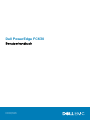 1
1
-
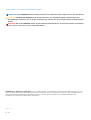 2
2
-
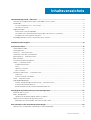 3
3
-
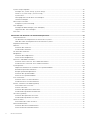 4
4
-
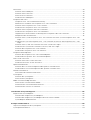 5
5
-
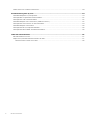 6
6
-
 7
7
-
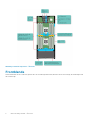 8
8
-
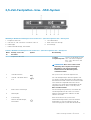 9
9
-
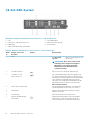 10
10
-
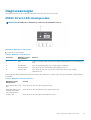 11
11
-
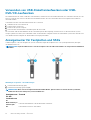 12
12
-
 13
13
-
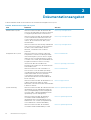 14
14
-
 15
15
-
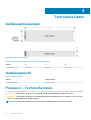 16
16
-
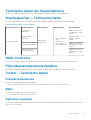 17
17
-
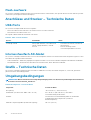 18
18
-
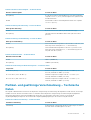 19
19
-
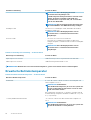 20
20
-
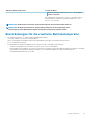 21
21
-
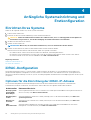 22
22
-
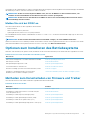 23
23
-
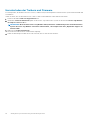 24
24
-
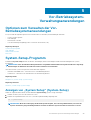 25
25
-
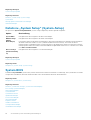 26
26
-
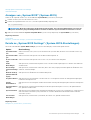 27
27
-
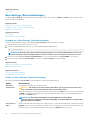 28
28
-
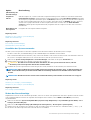 29
29
-
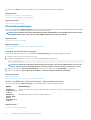 30
30
-
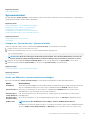 31
31
-
 32
32
-
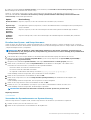 33
33
-
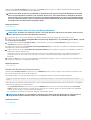 34
34
-
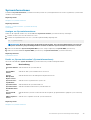 35
35
-
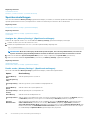 36
36
-
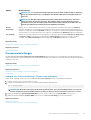 37
37
-
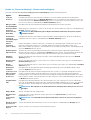 38
38
-
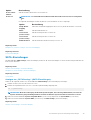 39
39
-
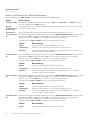 40
40
-
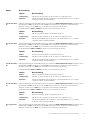 41
41
-
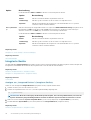 42
42
-
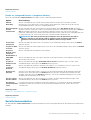 43
43
-
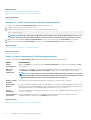 44
44
-
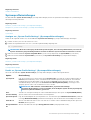 45
45
-
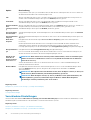 46
46
-
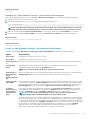 47
47
-
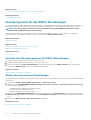 48
48
-
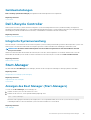 49
49
-
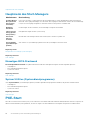 50
50
-
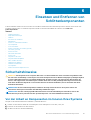 51
51
-
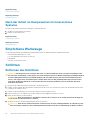 52
52
-
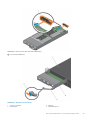 53
53
-
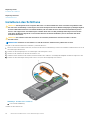 54
54
-
 55
55
-
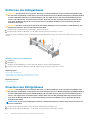 56
56
-
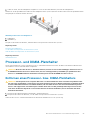 57
57
-
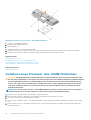 58
58
-
 59
59
-
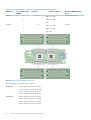 60
60
-
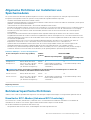 61
61
-
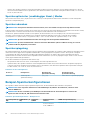 62
62
-
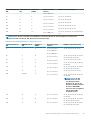 63
63
-
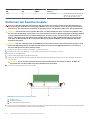 64
64
-
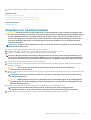 65
65
-
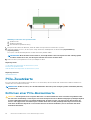 66
66
-
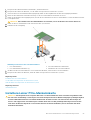 67
67
-
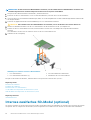 68
68
-
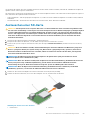 69
69
-
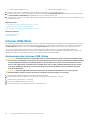 70
70
-
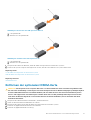 71
71
-
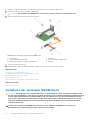 72
72
-
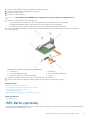 73
73
-
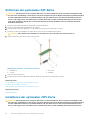 74
74
-
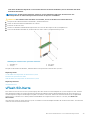 75
75
-
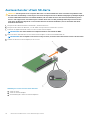 76
76
-
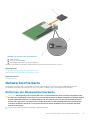 77
77
-
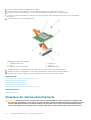 78
78
-
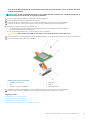 79
79
-
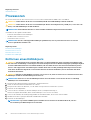 80
80
-
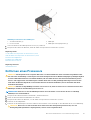 81
81
-
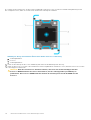 82
82
-
 83
83
-
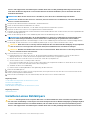 84
84
-
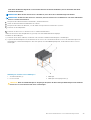 85
85
-
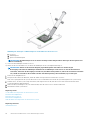 86
86
-
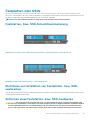 87
87
-
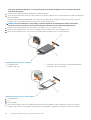 88
88
-
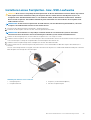 89
89
-
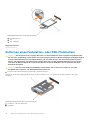 90
90
-
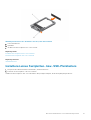 91
91
-
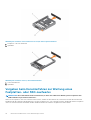 92
92
-
 93
93
-
 94
94
-
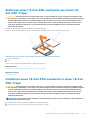 95
95
-
 96
96
-
 97
97
-
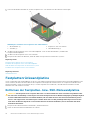 98
98
-
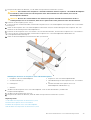 99
99
-
 100
100
-
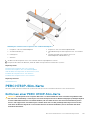 101
101
-
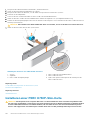 102
102
-
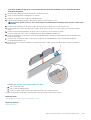 103
103
-
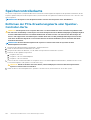 104
104
-
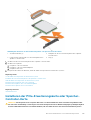 105
105
-
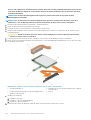 106
106
-
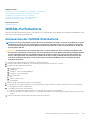 107
107
-
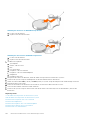 108
108
-
 109
109
-
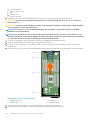 110
110
-
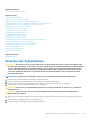 111
111
-
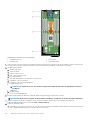 112
112
-
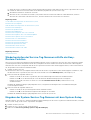 113
113
-
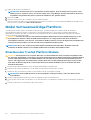 114
114
-
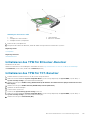 115
115
-
 116
116
-
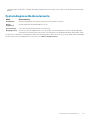 117
117
-
 118
118
-
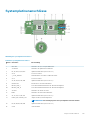 119
119
-
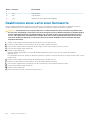 120
120
-
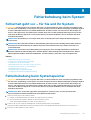 121
121
-
 122
122
-
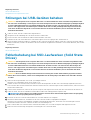 123
123
-
 124
124
-
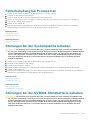 125
125
-
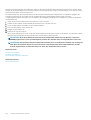 126
126
-
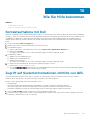 127
127
-
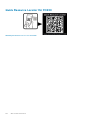 128
128
Dell PowerEdge FC630 Bedienungsanleitung
- Typ
- Bedienungsanleitung
- Dieses Handbuch eignet sich auch für
Verwandte Artikel
-
Dell PowerEdge FX2/FX2s Bedienungsanleitung
-
Dell PowerEdge FM120x4 (for PE FX2/FX2s) Bedienungsanleitung
-
Dell PowerEdge VRTX Bedienungsanleitung
-
Dell PowerEdge FX2/FX2s Bedienungsanleitung
-
Dell PowerEdge M1000e Bedienungsanleitung
-
Dell PowerEdge FC830 Bedienungsanleitung
-
Dell PowerEdge M830 Bedienungsanleitung
-
Dell PowerEdge M630 Benutzerhandbuch
-
Dell PowerEdge M630 Bedienungsanleitung
-
Dell PowerEdge FC430 Bedienungsanleitung